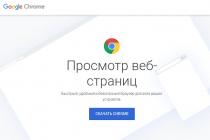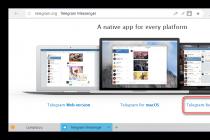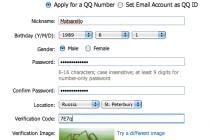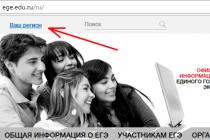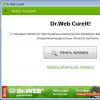Salam, Google Chrome brauzeri standart olaraq Linux Mint əməliyyat sistemində mövcud deyil, standart depolarda belə yoxdur, ona görə də bu gün sizə bu barədə məlumat verəcəyəm. google chrome-u linux mint əməliyyat sistemində necə quraşdırmaq olar.
Varsayılan olaraq, Linux Mint Mozilla Firefox brauzerindən istifadə edir, ona görə də Google Chrome-un quraşdırılması zərurəti yəqin ki, Windows-dan Linux Mint-ə yenicə keçmiş və Google Chrome brauzerindən istifadə etməyə alışmış bir çox təcrübəsiz istifadəçilər üçün yaranır. Ancaq bu problem deyil və Google Chrome-u Linux Mint-də quraşdırmaq mümkündür və indi bunu necə edəcəyinizi sizə göstərəcəyəm.
Nəzərə alınmalı olan yeganə məqam budur Google Chrome brauzeri yalnız Linux-un 64-bit versiyalarında həyata keçirilir, başqa sözlə, 32 bitlik Linux Mint sisteminiz varsa, o zaman Google Chrome quraşdırıla bilməz. Buna görə də, alternativ olaraq, Firefox-u tamamilə sevməsəniz, Chromium brauzerini quraşdıra bilərsiniz, hətta standart depolarda da var.
Linux Mint-də Google Chrome-un quraşdırılması prosesinin təsviri
İndi Google Chrome-un Linux Mint əməliyyat sistemində quraşdırılması prosesinə daha yaxından nəzər salaq, misal olaraq mən Linux Mint 19 paylama versiyasından istifadə edəcəyəm.
Linux üçün Google Chrome paylanması endirilir
Artıq qeyd etdiyim kimi, standart Linux Mint depolarında heç bir Google Chrome paketi yoxdur, ona görə də onu yükləməlisiniz və Google Chrome-u, əlbəttə ki, rəsmi Google saytından, Google Chrome brauzerinə həsr olunmuş səhifədən yükləyə bilərsiniz. , budur - Google Chrome-u yükləyin
Səhifəyə keçdikdən sonra dərhal bir düyməni görəcəksiniz "Chrome yükləyin", müvafiq olaraq, tələb olunan paketi yükləmək üçün klikləməlisiniz.

Yalnız yadda saxlamalısınız ki, bu resurs sisteminizin versiyasını avtomatik müəyyən edəcək və sizə uyğun olan brauzer versiyasını yükləməyi təklif edəcək. Məsələn, bu səhifəni Linux Mint-dən ziyarət edirsinizsə, onda düyməni klikləməklə "Chrome yükləyin" Sizdən paketləri endirmək istəniləcək ( DEB və ya RPM) Linux üçün ( aşağıya baxın). Windows-dan daxil olsanız, artıq sizdən Windows versiyasını yükləmək təklif olunacaq. Buna görə, məsələn, paketi saxlamaq və daha sonra Linux sisteminə quraşdırmaq üçün Windows əməliyyat sistemindən Linux üçün Google Chrome-u yükləməlisinizsə, səhifənin ən aşağı hissəsinə keçməlisiniz. bölmə "Digər platformalar".

Sonra platforma növünü seçin Linux. Bundan sonra, Linux Mint-dən Google saytına daxil olmusunuz kimi Linux üçün eyni paket növü seçim pəncərəsini görəcəksiniz.

Paket növü seçimi - DEB və ya RPM
Düyməni basdıqdan sonra "Chrome yükləyin" və ya bölməyə keçin "Digər platformalar" Windows-dan, sizdən paket növünü seçmək təklif olunacaq, əgər Linux Mint, Ubuntu, Debian və ya digər Debian kimi Linux paylamalarından istifadə edirsinizsə, onda siz DEB növünü seçməlisiniz, çünki bu Linux paylamaları müvafiq paket idarəçiliyindən istifadə edir. sistemi. OpenSUSE və ya Fedora-nız olduğu hallarda, RPM növünü seçin.
Google Chrome-un xidmət şərtlərini oxuyuruq və düyməni sıxırıq "Şərtləri qəbul edin və quraşdırın".


Linux üçün Google Chrome quraşdırılması
Paket olduqda "google-chrome-stable_current_amd64.deb" endiriləcək, onun ölçüsü, yeri gəlmişkən, təxminən 52 meqabaytdır, paket quraşdırıcısı avtomatik olaraq başlayacaq, sadəcə klikləmək lazımdır "Paketi quraşdırın" (administrator parolunu daxil etməli ola bilərsiniz).

Mesaj göstərildikdə "Bu versiya artıq quraşdırılıb", quraşdırma prosesi tamamlanacaq və siz bu pəncərəni bağlaya bilərsiniz.

Siz Mint menyusundan Linux Mint-də Google Chrome-u işə sala bilərsiniz, qısayol burada yerləşir "İnternet".

Yaxşı, onda hər şey həmişəki kimidir, ilk başlanğıcda sizdən Google Chrome brauzerini defolt brauzer kimi təyin etməyiniz istəniləcək və həmçinin istifadə statistikası və səhv hesabatlarını Google-a göndərmək istəmədiyiniz soruşulacaq. bir şey istəyirəm, sonra müvafiq qutunun işarəsini çıxarın.

Budur, Google Chrome brauzeri Linux Mint-də quraşdırılıb və siz onu Windows-da olduğu kimi istifadə edə bilərsiniz.

Linux terminalı vasitəsilə Google Chrome quraşdırmağın alternativ yolu
Daha qabaqcıl Linux istifadəçiləri sistemə yeni proqramlar quraşdırmaq üçün terminaldan istifadə etməyi üstün tuturlar. Terminaldan istifadə edərək Google Chrome-u Linux Mint-də quraşdırmaq üçün aşağıdakı əmrləri yerinə yetirməlisiniz.
Proqramları quraşdırmaq və parolu daxil etmək üçün lazım olan hüquqları əldə etmək üçün sudo su (və ya sudo -i) daxil edin
Yeni bir depo əlavə olunur
echo "deb http://dl.google.com/linux/chrome/deb/ stabil main" > /etc/apt/sources.list.d/google-chrome.list
Repozitor açarı endirilir
Wget -q -O - https://dl-ssl.google.com/linux/linux_signing_key.pub | apt açarı əlavə et-
Mövcud paketlərin siyahısını yeniləyin
apt-get yeniləməsi
Google Chrome paketini quraşdırırıq
apt-get -y google-chrome-stabil quraşdırın
Bundan sonra Google Chrome quraşdırılacaq və o, Mint menyusunda da mövcud olacaq.
Linux Mint-də Google Chrome-un silinməsi
Əgər artıq Google Chrome brauzerinə ehtiyacınız yoxdursa, onu silə bilərsiniz, bunun üçün terminalda aşağıdakı əmri işlədin, administrator hüquqları da tələb olunacaq.
apt-get -y google-chrome-stabili silinMənim üçün hamısı budur, uğurlar!
Hamıya salamlar!
Google Chrome ən populyar brauzerdir. Standart Ubuntu repozitoriyalarında Chromium veb brauzeri var, lakin sizə PDF sənədlərinə baxmaq üçün plaqini və Adobe Flash Player-in ən son versiyasını daxil edən brauzerə ehtiyacınız varsa, onda Google Chrome-u quraşdırmaq daha məqsədəuyğundur.
Google Chrome-u quraşdırmağın 2 yolu var. Onlardan birincisini nəzərdən keçirək.
Terminaldan quraşdırma.
Google Chrome-u quraşdırmaq üçün repozitor açarını endirməlisiniz:
Dash menyusunu açın, axtarışa ter daxil edin və "Terminal" işə salın.
İşarədən sonra $ aşağıdakı əmri daxil edin və "Enter" düyməsini basın
Wget -q -O - https://dl-ssl.google.com/linux/linux_signing_key.pub | sudo apt açarı əlavə et -

Açarın uğurla əlavə olunduğundan əmin olun.
Repozitoriyanın özünü əlavə edin və paketlərin siyahısını yeniləyin:
sudo sh -c "echo "deb http://dl.google.com/linux/chrome/deb/ stabil əsas" >> /etc/apt/sources.list.d/google.list" sudo apt-get yeniləmə
Rəsmi depodan Chrome-un üç versiyası quraşdırıla bilər:
- google-chrome-stabil - stabil versiya
- google-chrome-beta - beta versiyası
- google-chrome-stabil - developer versiyası
sudo apt-get quraşdırma google-chrome-stabil
İkinci yol.
deb paketindən quraşdırma.
DEB paketini rəsmi Google saytından endirin.

Lazım olan paketi seçin və "Şərtləri qəbul edin və quraşdırın" düyməsini basın.

Ubuntu Proqram Mərkəzində açıq seçin və OK düyməsini basın.

Açılan Ubuntu Proqram Mərkəzi pəncərəsində Quraşdırma düyməsini klikləyin.

Quraşdırma prosesinin tamamlanmasını və tətbiq mərkəzini bağlamasını gözləyirik.

Dash menyusunu açın, axtarışa xrom daxil edin və brauzeri işə salın.

Google Chrome-u ilk dəfə işə saldığınız zaman sizdən onu standart brauzeriniz kimi təyin etməyiniz xahiş olunacaq. Mən default istifadə etməyi seçdim və OK düyməsini basdıqdan sonra

Quraşdırılmış Chrome brauzeri açılacaq. İndi onunla işləməyə başlaya bilərsiniz.

Terminaldan Google Chrome-un necə qurulacağına, həmçinin rəsmi saytdan deb paketini endirərək bunu necə edəcəyinə baxdıq. Və bu mövzuda anlaşılmaz suallar varsa və təkliflər varsa, onları şərhlərdə yazmağınızı xahiş edirəm. Hamıya salam!
Google Chrome Linux sizə internetdə tez, asan və təhlükəsiz işləməyə və əylənməyə imkan verən rahat brauzerdir. Bununla belə, istifadəçilər yükləmə zamanı problem yaşayırlar - standart əməliyyat sistemi deposunda heç bir brauzer yoxdur.
Biz sizə düzgün faylı haradan tapacağınızı və Linux üçün Google Chrome-u tez və asanlıqla necə endirəcəyinizi anlamağa kömək edəcəyik. Ancaq əvvəlcə proqrama kiçik bir nəzər salaq.
Brauzerin üstünlükləri
Bütün istifadəçilər brauzerin dünyada ən populyar olduğunu bilirlər - bir çox faydalı xüsusiyyətləri, əla funksionallığı və performansı ilə sevilir.
Xüsusiyyətləri nəzərdən keçirin:
- Yüksək təhlükəsizlik təmin edilir;
- Əla iş və səhifə yükləmə sürəti;
- Gizli rejim var;
- Fərdi dizayn seçimi mümkündür;
- İstifadə rahatlığı üçün böyük bir pulsuz genişləndirmə mağazası daxildir;
- Çarpaz platforma;
- Avtomatik sinxronizasiya;
- Daimi yeniləmələr;
- Minimum sistem tələbləri.
Qısa bir təsvir verdik - indi funksional proqramı cihaza necə endirəcəyini və işə başlaya biləcəyini anlaya bilərsiniz.
Necə yükləmək olar
Sadəcə yuxarıdakı düyməni klikləməklə faylı saytımızdan yükləyə bilərsiniz. Ancaq üçüncü tərəfin resurslarına etibar etmirsinizsə, rəsmi veb saytdan istifadə edin.
Ubuntu üçün Google Chrome-un necə qurulacağını anlayaq - bu çətin deyil, proses hətta yeni başlayanlara da tabedir:
- Geliştiricinin rəsmi veb saytını açın;
- Siz böyük bir mavi yükləmə düyməsini görəcəksiniz;
- Ekranı aşağı diyirləyin və "Digər platformalar" düyməsini tapın;

- "Google Chrome Ubuntu" və ya sadəcə Linux-u seçin;

- Bit dərinliyini (32, 64) və paket tipini təyin edin - DEB;

- "Şərtləri qəbul edin və quraşdırın" simgesini basın;

- Sonra, "GDebi paket quraşdırıcısında açın" standart hərəkətini buraxın;
- "OK" düyməsini basın
Faylın cihaza ötürülməsini və Ubuntu Google Chrome-un quraşdırılmasına davam etməyi gözləyirik.
- "Paketi quraşdır" üzərinə klikləyin və administrator parolunu daxil edin;
- Paket quraşdırıcısı avtomatik başlayacaq;
- "Bu versiya artıq quraşdırılıb" sistem mesajını gözləyin;
- Quraşdırıcı sehrbazını bağlayın.
İndi Google Chrome-u Linux-da necə quracağınızı bilirsiniz. Başlamaq üçün sadəcə menyunu açın və "İnternet" bölməsində qısa yolu tapın.
Xatırlamağa dəyər
Diqqətinizi çəkin:
- Linux Mint üçün Google Chrome 32-bit yükləmək işləməyəcək - tərtibatçı belə bir bit dərinliyi dəstəkləmir. Yalnız 64-bit versiyası mövcuddur;
- Hələ də Linux Mint 32-bit üçün Google Chrome yükləmək istəyirsinizsə, dəstəyin bitməsindən əvvəl buraxılmış köhnə açıq mənbə versiyasını axtarın.
İndi Google Chrome-u Linux-da alternativ şəkildə necə quracağımızı anlayaq.

Terminal vasitəsilə quraşdırma
Brauzeri terminal vasitəsilə quraşdırmağa çalışaq - əməliyyat sistemini idarə etmək üçün əlverişli vasitədir.
Əvvəlcə terminalı çağırırıq:
- Komanda Ctrl+Alt+T;
- Və ya Dash proqram menyusu vasitəsilə.
- Lazımi icazələri almaq üçün sudo su yazın;
- parol daxil edin;
- Echo ilə depo əlavə edin " deb http://dl.google.com/linux/chrome/deb/stable main" > /etc/apt/sources.list.d/google-chrome.list;
- Açarı yükləyin: wget -q -O - https://dl-ssl.google.com/linux/linux_signing_key.pub | apt açarı əlavə et-;
- apt-get update ilə paket siyahısını yeniləyin;
- Brauzer paketini quraşdırın: apt-get -y google-chrome-stabil quraşdırın
Ehtiyatlı olun və terminalda özünüzü əmin hiss edirsinizsə bu üsuldan istifadə edin!
İndi siz Ubuntu-da Google Chrome-u necə quracağınızı bilirsiniz və bu prosesi idarə edə biləcəksiniz. Tezliklə kompüterdə şəbəkəyə daxil olmaq üçün funksional proqram görünəcək.

Ubuntu-da Chrome-un quraşdırılması Windows və ya macOS-da brauzer quraşdırma prosesinə bənzəyir. Həmişə olduğu kimi, Linux bizə Google Chrome-u Ubuntu-da quraşdırmaq üçün bir çox seçim və üsullar təqdim edir. Əlbəttə ki, sizə ən rahat, işləyən və sübut edilmiş variantlar haqqında məlumat verəcəyik. Başlamaq üçün, ən sadə və ən aydın şəkildə başlayaq. Yəni Ubuntu Software Updater vasitəsilə quraşdırma.
Ubuntu Software Updater vasitəsilə Chrome-un Ubuntu-da quraşdırılması
Demək olar ki, hər bir Ubuntu quruluşuna daxil olan daxili proqramlar mağazası tonlarla proqramları tez quraşdırmaq üçün əla həlldir. Siz bütün lazımi proqram təminatını birbaşa bu proqramdan quraşdıra biləcəksiniz. Bunu etmək üçün açın Proqram Yeniləyicisi" və axtarış sahəsinə "Chromium" sözünü daxil edin. Sonra siyahıdan proqramı seçin və "Quraşdır" düyməsini basın. Budur, quraşdırma prosesi başladı və tezliklə siz Ubuntu sisteminizdə Chrome-un açıq versiyasından istifadə edə biləcəksiniz.
Chrome rəsmi saytı vasitəsilə

Ubuntu əməliyyat sistemini quraşdırdıqdan sonra, çox güman ki, standart brauzerin "Firefox" olduğunu fərq etdiniz. Bu brauzer həm də güclü mühərrikə və yaxşı sürətə malikdir. Ancaq Chrome'u xüsusi olaraq quraşdırmalı olduğunuz üçün brauzerə daxil olmalısınız və "Google Chrome" daxil etməlisiniz. Sonra siyahıdan brauzerin rəsmi saytını seçin. Adətən, cihazınız və sisteminiz üçün brauzerin tövsiyə olunan versiyası artıq orada təqdim olunur, lakin bit dərinliyi və əməliyyat sistemini seçmək imkanı həmişə var. Sizə lazım olanı seçirsiniz və cihazınıza yükləməyə başlayırsınız, bundan sonra sadəcə faylı açıb quraşdırmaya başlamaq lazımdır. Proqramı quraşdırmaq asandır və sadə bir klik tələb edir " Yüklemek". Budur, sisteminizdə Google Chrome quraşdırılıb.
Ubuntu deposu vasitəsilə Chrome-un quraşdırılması

Quraşdırmanın rahatlığı və sürəti ilə öyünən başqa bir yol da var. Chrome-u Ubuntu-da depodan quraşdırmaq çox asandır. Bunun üçün Terminal proqramını açın. Sonra aşağıdakı əmri daxil edin:
$ sudo apt xrom quraşdırın
Necə başa düşdün Ubuntu-da Chrome-un quraşdırılmasıçox sadədir və sistemin hər bir istifadəçisi üçün çoxlu rahat seçimlərə malikdir. Google Chrome-u Ubuntu-da quraşdırmağın daha əlverişli yollarını bilirsinizsə, seçimləri veb saytımızdakı şərh formasında yazın. Əgər onlar maraqlıdırsa, biz mütləq siyahımıza əlavə edəcəyik.
Səhv tapsanız, lütfən, mətnin bir hissəsini vurğulayın və klikləyin Ctrl+Enter.
Ubuntu default olaraq quraşdırılmış Firefox brauzeri ilə gəlir. Ancaq əvvəllər Chrome-dan istifadə etmisinizsə və əlfəcinləriniz, parollarınız və digər məlumatlarınız orada saxlanılırsa, əlbəttə ki, bu brauzerə qayıda bilərsiniz. Amma bunu necə etmək olar? Ubuntu-da Google Chrome-u necə quraşdırmaq olar?
Ubuntu OS-də Google İnternet Brauzerini necə quraşdırmaq olar
Linux paylamaları getdikcə populyarlaşır, xüsusən də Ubuntu. Getdikcə daha çox insan bu əməliyyat sistemindən istifadə edir, çünki 16.04 versiyasının buraxılması ilə o, təcrübəsiz istifadəçilər üçün daha cəlbedici olur və o, həm də tamamilə pulsuzdur.
Əgər siz Windows-dan Linux-a keçmisinizsə və yeni başlayırsınızsa, Chrome-u quraşdırmaq bir az çətin ola bilər. Gəlin, Google Chrome veb brauzerini Linux-da asan şəkildə necə quracağınıza, həmçinin Firefox-u istifadə etmək niyyətində olmadığınız kompüterdən necə çıxaracağınıza baxaq.
İlk növbədə, əməliyyat sisteminiz üçün uyğun quraşdırma paketini yükləməlisiniz. Chrome brauzerində hər bir sistem üçün versiyaya sürətli keçid tapa biləcəyiniz bir səhifə var.
https://www.chromium.org/getting-involved/dev-channel
"Kanallar" bölməsində, "Linux" sekmesini tapa biləcəyiniz səhifənin ən aşağısına sürüşdürün. Burada Chrome kanallarına (versiyalarına) üç keçid tapa bilərsiniz:
- Stabil (sabit kanal, tövsiyə olunur);
- Beta (tezliklə stabil rejimə keçəcək seçimləri olan sınaq kanalı)
- Dev (son inkişaflarla inkişaf etdirici kanalı, daha az stabil).
Təbii ki, normal gündəlik istifadə üçün stabil versiyanı yükləmək tövsiyə olunur. "Sabit" üzərinə klikləyin və Ubuntu-da Chrome üçün yükləmə səhifəsi açılacaq. Yükləmə düyməsini kliklədikdən sonra quraşdırıcını hansı formatda yükləmək istədiyiniz mesaj görünəcək. İki seçim mövcuddur:
.deb (Debian/Ubuntu)
.rpm (Fedora/OpenSUSE)
Biz Ubuntu istifadə edirik, ona görə də quraşdırıcının *.deb versiyasını endirməliyik. Faylın seçilmiş disk yerinə endirilməsini gözləyin və sonra aktiv brauzerdən çıxın və Chrome quraşdırma faylının yükləndiyi qovluğa keçin.
Ubuntu Proqram Mərkəzini açacaq fayla iki dəfə klikləyin. Bu mərkəz Ubuntu-da proqramların quraşdırılmasına xidmət edir - o, Windows 10 Store və ya Android üçün Play Store-a oxşar rolu yerinə yetirir. Bir müddət sonra proqram mərkəzi Chrome quraşdırıcısına keçəcək.
Brauzeri quraşdırmaq üçün sağ tərəfdəki "Quraşdır" düyməsini sıxmaq və quraşdırma prosesinin tamamlanmasını gözləmək kifayətdir.
Quraşdırıldıqdan sonra Ubuntu Proqram Mərkəzini söndürə, sonra Unity yan panelində axtarışı yandırıb Google Chrome brauzerini tapa bilərsiniz. Brauzerə sürətli daxil olmaq üçün Chrome ikonasını Birlik panelinə çəkmək olar. İndi brauzerinizi işə sala və bütün məlumatlarınızı sinxronlaşdırmaq üçün Google hesabınıza daxil ola bilərsiniz.
Firefox-u Ubuntu-dan silmək əmri
Teorik olaraq, Firefox-u kompüterinizdə quraşdırılmış tərk edə bilərsiniz - bu, bizə heç bir şəkildə zərər verməyəcək və bəzi hallarda faydalı ola bilər. Bununla belə, iş masanızı lazımsız brauzerlərlə zibilləmək istəmirsinizsə, onu sadəcə silə bilərsiniz.
Bunu etmək üçün Unity panelində axtarış sistemini çıxarın və Terminal tətbiqini tapın (bu, Windows-da bir növ Əmr İstemidir). Terminal pəncərəsində brauzeri siləcək aşağıdakı əmri daxil edin:
sudo apt-get --təmizləmə firefox-u avtomatik silmək
Sudo əmrindən istifadə sizdən administrator parolunu daxil etməyi tələb edir. Burada bir kiçik qeyd var - parol daxil edilərkən heç bir ulduz və ya digər nişanlar göstərilmir, lakin parol əslində yazılır (o, "kor-koranə" daxil edilməli və Enter ilə təsdiqlənməlidir). Bu əmri təsdiq etdikdən sonra Mozilla kompüterdən tamamilə silinəcək və onun simvolu Birlik panelindən yox olacaq.